| ChromeHistoryView v1.42 – Visa webbläsaren Chrome Webbläsare på Windows 10 / 7 / 8 / Vista Copyright (c) 2011 – 2020 Nir Sofer |
Se också
- BrowsingHistoryView – Visa webbläsarhistorik för populära webbläsare – Chrome, IE, Firefox och Safari.
Beskrivning
ChromeHistoryView är ett litet verktyg som läser historikdatafilen i webbläsaren Google Chrome och visar en lista över alla besökta webbsidor de senaste dagarna. För varje besökt webbsida visas följande information: URL, titel, besöksdatum/tid, antal besök, antal gånger som användaren har skrivit adressen (Typed Count), hänvisare och besöks-ID.
Du kan välja ett eller flera historikobjekt och exportera dem till en html/xml/csv/textfil eller kopiera informationen till klippbordet och klistra in den i Excel.
Versionshistorik
- Version 1.42
- Rättad bugg: ChromeHistoryView kraschade om det fanns en historikpost med saknad URL.
- Version 1.41
- Knappen ”Edge History File” har lagts till i fönstret ”Advanced Options”. När du klickar på den här knappen fyller ChromeHistoryView automatiskt i historikfilen för den Chromium-baserade webbläsaren Edge, och därefter kan du visa historiken för Edge-webbläsaren.
- Version 1.40
- Har lagt till ett nytt alternativ: ”Delete Selected History Records” (Ta bort valda historikposter), som gör att du kan välja ett eller flera objekt och sedan ta bort Chrome-historikposterna.
- Har lagt till kolumnen ”History File” (Historikfil).
- När du trycker på F5 (Uppdatera) är uppdateringsprocessen smidigare, med bibehållande av det valda objektet och scrollpositionen.
- Lägg till alternativet ”Add Header Line To CSV/Tab-Delimited File” (Lägg till rubrikrad till CSV/Tab-Delimiterad fil) (aktiverat som standard).
- Införd funktion ”Snabbfilter” (Visa -> Använd snabbfilter eller Ctrl+Q). När den är aktiverad kan du skriva en sträng i den textruta som lagts till under verktygsfältet och ChromeHistoryView filtrerar omedelbart historietabellen och visar endast objekt som innehåller strängen du skrev.
- Läggs till alternativet ”Auto Size Columns+Headers”.
- Du kan nu ange den grundläggande användardatamappen i Chrome (t.ex.g: C:\Users\user1\AppData\Local\Google\Chrome\User Data ) i fönstret ”Avancerade alternativ” för att läsa in historiken för alla profiler.
- Nya kolumner har lagts till: Nya kolumner: ”Transition Type” och ”Transition Qualifiers”. Du kan läsa om betydelsen av dessa fält här och här.
- Nya knappar för att enkelt kunna välja historikfil för Chrome-baserade webbläsare: ”Vivaldi History File”, ”Yandex History File” (fönstret Avancerade alternativ).
- Läggs till kolumnen ”URL-längd”.
- Läggs till knappen ”Opera History File” i fönstret ”Avancerade alternativ”, så att du enkelt kan använda det här verktyget för att visa historiken i webbläsaren Opera. (Opera är nu baserad på koden för webbläsaren Chrome…)
- ChromeHistoryView visar nu historiken för alla Chrome-profiler.
- Added ’Profile’ column.
- Du kan nu ange miljövariabler i historikfilen i fönstret ”Avancerade alternativ”, till exempel: %LocalAppData%\Google\Chrome\User Data\default\History
- Fixerat för att visa lokala datum/tidsvärden enligt inställningar för sommartid.
- Du kan nu klicka på URL:en i HTML-rapporten för att öppna URL:en i din webbläsare.
- Nya kommandoradsalternativ har lagts till: /UseHistoryFile,/HistoryFile,/UseVisitTimeFilter,/VisitTimeFilter,/UseTimeRange,/TimeRangeFrom,/TimeRangeTo
- Fixat fel: ChromeHistoryView misslyckades med att läsa in historiken om sökvägen till historiken innehöll icke-engelska tecken.
- Insatt alternativ för att visa endast de webbadresser som besöktes inom det angivna tidsintervallet. (I fönstret Avancerade alternativ)
- Har lagt till ett alternativ för att endast visa de webbadresser som besökts under de senaste xx dagarna. (I fönstret Avancerade alternativ)
- Fixade ChromeHistoryView så att den fungerar korrekt när Chrome öppnas och låser historikfilen.
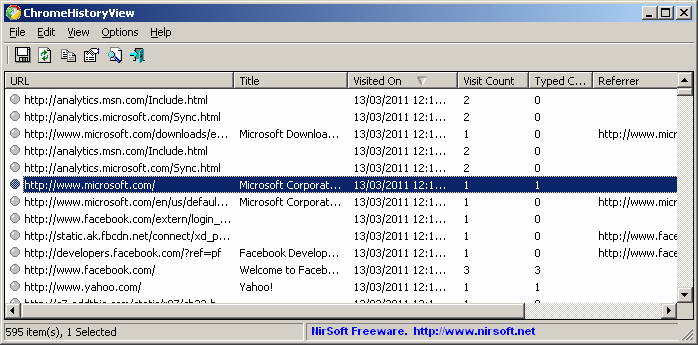
Användning av ChromeHistoryView
ChromeHistoryView kräver ingen installationsprocess eller ytterligare DLL-filer. För att börja använda den, kopiera helt enkelt den körbara filen (ChromeHistoryView.exe) till vilken mapp du vill och kör den.
När du kör den visar huvudfönstret listan över besökta webbsidor som laddats från historikfilen i webbläsaren Chrome.Om du vill ladda historikfilen för en annan profil använder du bara fönstret Avancerade alternativ (F9) för att välja en annan historikfil.
Du kan välja ett eller flera historikobjekt och sedan exportera listan till en html/xml/csv/textfil (alternativet ”Save Selected Items” – Ctrl+S). Du kan också kopiera de valda objekten till klippbordet och sedan klistra in dem i Excel eller OpenOffice kalkylblad.
Kommandoradsalternativ
| /stext <Filnamn> | Spara Chrome-sökhistoriken till en vanlig textfil. |
| /stab <Filnamn> | Spara Chrome-sökhistoriken till en tabbseparerad textfil. |
| /scomma <Filename> | Spara Chrome-sökhistoriken i en kommaseparerad textfil (csv). |
| /stabular <Filename> | Spara Chrome-sökhistoriken i en tabulerad textfil. |
| /shtml <Filename> | Spara Chrome-sökhistoriken i en HTML-fil (horisontell). |
| /sverhtml <Filename> | Spara Chrome-sökhistoriken i en HTML-fil (vertikal). |
| /sxml <Filnamn> | Spara Chrome-sökhistoriken i en XML-fil. |
| /sort <column> | Detta kommandoradsalternativ kan användas tillsammans med andra sparalternativ för att sortera efter önskad kolumn.Om du inte anger det här alternativet sorteras listan enligt den senaste sorteringen som du gjorde från användargränssnittet.Parametern <column> kan ange kolumnindex (0 för första kolumnen, 1 för andra kolumnen och så vidare) eller namnet på kolumnen, till exempel ”Title” och ”URL”.Du kan ange prefixtecknet ’~’ (t.ex.: ”~Visited On”) om du vill sortera i fallande ordning.Du kan ange flera /sort i kommandoraden om du vill sortera efter flera kolumner.
Exempel: |
| /nosort | När du anger detta alternativ på kommandoraden sparas listan utan sortering. |
| /UseHistoryFile <0 | 1> | Om det här värdet sätts till 1 kommer den historikfil som anges i parametern /HistoryFile att användas. |
| /HistoryFile <Filnamn> | Specifierar den historikfil som ska laddas.
Exempel: |
| /UseVisitTimeFilter <0 | 1> | Om det här värdet sätts till 1 används filtret i parametern /VisitTimeFilter. |
| /VisitTimeFilter <Days> | Laddar historikobjekt endast från de senaste xx dagarna. |
| /UseTimeRange <0 | 1> | Om det här värdet sätts till 1 kommer parametrarna /TimeRangeFrom och /TimeRangeTo att användas. |
| /TimeRangeFrom <Time> /TimeRangeTo <Time> |
Anger tidsintervallet för att ladda historiken.
Exempel: |
Läs mer om hur man använder ChromeHistoryView
- Släpp Chrome-historikposter med ChromeHistoryView
Översättning av ChromeHistoryView till andra språk
Följ instruktionerna nedan för att översätta ChromeHistoryView till andra språk:
- Kör ChromeHistoryView med parametern /savelangfile:
ChromeHistoryView.exe /savelangfile
En fil med namnet ChromeHistoryView_lng.ini kommer att skapas i mappen för ChromeHistoryView-verktyget. - Öppna den skapade språkfilen i Anteckningsblock eller i någon annan textredigerare.
- Översätt alla strängposter till det önskade språket.Som tillval kan du också lägga till ditt namn och/eller en länk till din webbplats. (Värden TranslatorName och TranslatorURL) Om du lägger till den här informationen kommer den att användas i fönstret ”Om”.
- När du är klar med översättningen kör du ChromeHistoryView och alla översatta strängar kommer att laddas från språkfilen.
Om du vill köra ChromeHistoryView utan översättning, byter du helt enkelt namn på språkfilen eller flyttar den till en annan mapp.
Licens
Detta verktyg släpps som gratisprogram. Du får fritt distribuera detta verktyg via diskett, cd-rom, Internet eller på något annat sätt, så länge du inte tar betalt för detta. Om du distribuerar detta verktyg måste du inkludera alla filer i distributionspaketet, utan några ändringar !
Disclaimer
Programmet tillhandahålls ”I befintligt skick” utan någon som helst garanti, vare sig uttrycklig eller underförstådd, inklusive, men inte begränsat till, de underförstådda garantierna för säljbarhet och lämplighet för ett visst ändamål. Författaren är inte ansvarig för särskilda, tillfälliga, följdskador eller indirekta skador på grund av förlust av data eller av någon annan anledning.
Feedback
Om du har några problem, förslag, kommentarer eller om du har hittat en bugg i mitt verktyg kan du skicka ett meddelande till [email protected]
Download ChromeHistoryView
ChromeHistoryView finns även på andra språk. För att ändra språket i ChromeHistoryView laddar du ner den lämpliga zip-filen för språk, extraherar ”chromehistoryview_lng.ini” och lägger den i samma mapp som du installerade verktyget ChromeHistoryView.
| Språk | Translated By | Date | Version |
|---|---|---|---|
| Arabic | Abu Rehaam | 21/09/2020 | 1.42 |
| Brasiliansk portugisiska | Paulo Guzmán | 06/09/2018 | 1.35 |
| Bulgarisk | Nider Karlov | 25/11/2020 | 1.42 |
| Nederländsk | Jan Verheijen | 27/08/2020 | 1.42 |
| Fransk | Anthony MAGNAN (Netbew) | 21/01/2017 | 1.25 |
| Fransk | Largo | 09/01/2019 | 1.36 |
| Tysk | ”Latino” auf WinTotal.de | 28/08/2020 | 1,42 |
| Grekiska | geogeo.gr | 29/04/2018 | 1.35 |
| Ungerska | JVGTech Kft. | 10/05/2011 | 1.00 |
| Italienska | Alessandro Viscone | 27/06/2011 | 1.05 |
| Litauiska | Mantas Garuckas | 03/09/2019 | 1.37 |
| Rumänska | Jaff (Oprea Nicolae) | 01/01/2019 | 1.35 |
| Ryskt | Dmitry Yerokhin | 19/12/2019 | 1.41 |
| Simplifierat kinesiskt | DickMoore | 26/04/2018 | 1.35 |
| Simplifierad kinesiska | bonian | 07/12/2019 | 1.40 |
| Slovakiska | František Fico | 31/08/2020 | 1.42 |
| Spanien | Washington Guerrero | 22/07/2012 | 1.00 |
| Traditionell kinesiska | Danfong Hsieh | 18/12/2019 | 1.41 |
| Turkiska | Magnitade | 18/03/2011 | 1.00 |